Tomcatで最も簡単なプログラムを動かす
一応、復習しておきますが、Tomatには
Java EE(J2EE)が含まれています。
従って、Webアプリを作ることができる。
前回は、Tomcatのディレクトリ構造を説明しましたね。
その説明に従って、実際に手を動かして
Webアプリを作ってみましょう。
一応、復習しておきますが、Tomatには
Java EE(J2EE)が含まれています。
従って、Webアプリを作ることができる。
前回は、Tomcatのディレクトリ構造を説明しましたね。
その説明に従って、実際に手を動かして
Webアプリを作ってみましょう。
tomcatをインストールしたディレクトリに
webappsがありますよね。
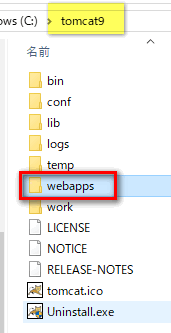
このwebappsの中に、アナタ自身のディレクトリを作成します。
ディレクトリ名ですが、テキスト通りにやりたい方は(初心者の方は)、
searchmanディレクトリを作ります。
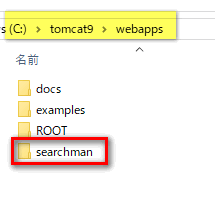
このディレクトリに、 アナタのプログラムを作っていきます。
WEB-INFディレクトリを作成。
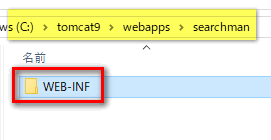
WEB-INFの下に、libとclasses を作成。
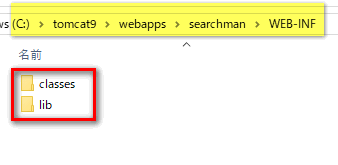
混乱したら Tomatディレクトリ構造 を復習しましょう。
HelloWorld.javaのソースを書きます。
以下のソースをコピペして、classesディレクトリに、
HelloWorld.javaで保存しましょう。
import java.io.*;
import javax.servlet.*;
import javax.servlet.http.*;
public class HelloWorld extends HttpServlet {
private static final long serialVersionUID = 1L;
public void doGet(HttpServletRequest request, HttpServletResponse response)
throws IOException, ServletException
{
response.setContentType("text/html");
PrintWriter out = response.getWriter();
out.println("<html>");
out.println("<head>");
out.println("<title>HelloWorld</title>");
out.println("</head>");
out.println("<body>");
out.println("<h1>HelloWorld</h1>");
out.println("</body>");
out.println("</html>");
}
}
コピペして、classesに保存します。
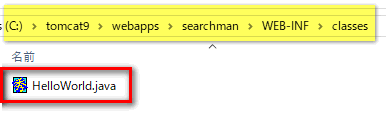
保存ディレクトリを間違えないようにね。
コンパイルです。
コンパイルとは、ソースファイル(HelloWorld.java)を、
実行ファイル(HelloWorld.classes)に変換すること。
コマンドプロンプトを開き(以下コピペで)、
ソースファイル保管場所に移動し、コンパイルを実行。
> cd C:\tomcat9\webapps\searchman\WEB-INF\classes
> javac -classpath C:\tomcat9\lib\servlet-api.jar HelloWorld.java
C:\tomcat9\webapps\searchman\WEB-INF\classes>
上記のように何も(エラー)メッセージがなければ、コンパイルは成功。
classesディレクトリに、 HelloWorld.classファイルができます。
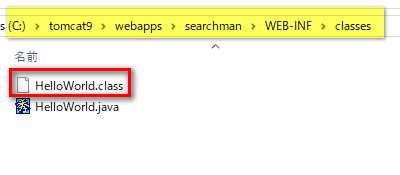
以上が、コンパイルになります。
最後に設定ファイル(web.xml)を編集します。
以下のソースをコピペして、WEB-INFディレクトリに
web.xmlで保存しましょう。
<?xml version="1.0" encoding="UTF-8"?>
<web-app xmlns="http://xmlns.jcp.org/xml/ns/javaee"
xmlns:xsi="http://www.w3.org/2001/XMLSchema-instance"
xsi:schemaLocation="http://xmlns.jcp.org/xml/ns/javaee
http://xmlns.jcp.org/xml/ns/javaee/web-app_4_0.xsd"
version="4.0"
metadata-complete="true">
<servlet>
<servlet-name>hello</servlet-name>
<servlet-class>HelloWorld</servlet-class>
</servlet>
<servlet-mapping>
<servlet-name>
hello
</servlet-name>
<url-pattern>
/servlet/hello
</url-pattern>
</servlet-mapping>
</web-app>
上記にhelloがあることに注目(後で説明)。
web.xmlとして、WEB-INFディレクトリに保存。
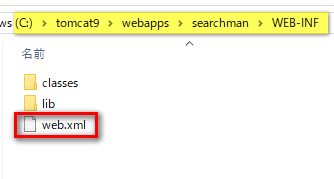
このweb.xmlを編集して、 動作するアプリのURL設定を行います(後で説明)。
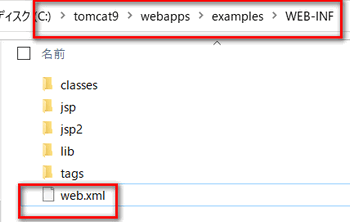
Tomcatを再起動します。
以下のURLでアクセス。
http://localhost:8080/searchman/servlet/hello
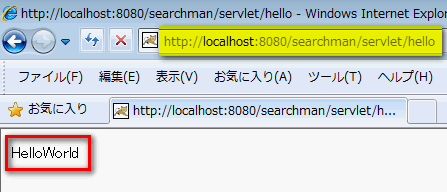
HelloWorldが表示されましたね。
(されない場合は、質問してください)
注目して欲しいのは、上記のweb.xmlとURLともに
helloがありますね。
このあたりの関係を、次回 web.xmlを理解で学びましょう。
Copyright(c) 2005-2024 SearchMan Sato . All Rights Reserved. 特定商取引に基づく表示